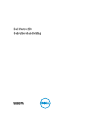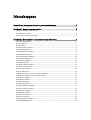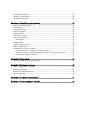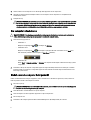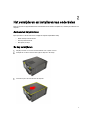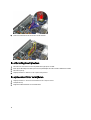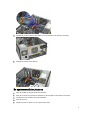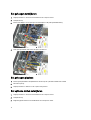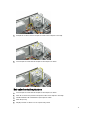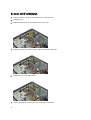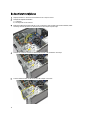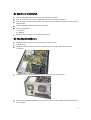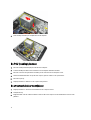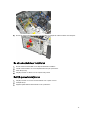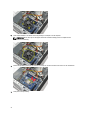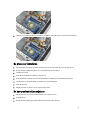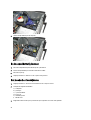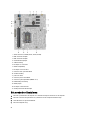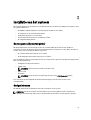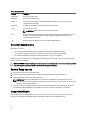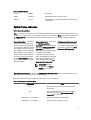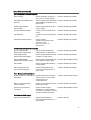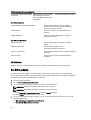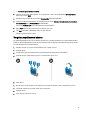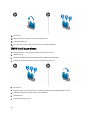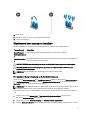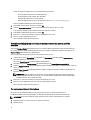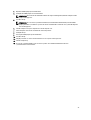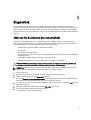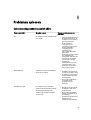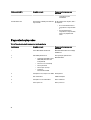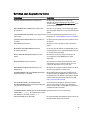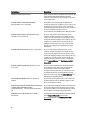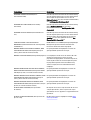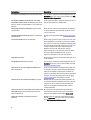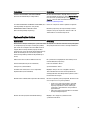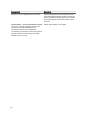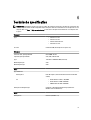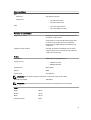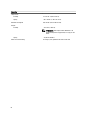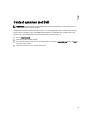Dell Vostro 270 de handleiding
- Categorie
- Moederborden
- Type
- de handleiding

Dell Vostro 270
Gebruikershandleiding
Regelgevingsmodel: D11M
Regelgevingstype: D11M002

Opmerkingen, voorzorgsmaatregelen, en
waarschuwingen
OPMERKING: Een OPMERKING duidt belangrijke informatie aan voor een beter gebruik van de computer.
WAARSCHUWING: EEN WAARSCHUWING duidt potentiële schade aan hardware of potentieel gegevensverlies
aan en vertelt u hoe het probleem kan worden vermeden.
GEVAAR: EEN WAARSCHUWING duidt op een risico van schade aan eigendommen, lichamelijk letsel of overlijden.
© 2012 Dell Inc.
Merken in deze tekst: Dell
™
, het Dell-logo, Dell Precision
™
, Precision ON
™
, ExpressCharge
™
, Latitude
™
, Latitude ON
™
, OptiPlex
™
,
Vostro
™
en Wi-Fi Catcher
™
zijn merken van Dell Inc. Intel
®
, Pentium
®
, Xeon
®
, Core
™
, Atom
™
, Centrino
®
en Celeron
®
zijn merken of
gedeponeerde merken van Intel Corporation in de Verenigde Staten en andere landen. AMD
®
is een gedeponeerd merk en
AMD Opteron
™
, AMD Phenom
™
, AMD Sempron
™
, AMD Athlon
™
, ATI Radeon
™
en ATI FirePro
™
zijn merken van Advanced Micro
Devices, Inc. Microsoft
®
, Windows
®
, MS-DOS
®
, Windows Vista
®
, het logo van de startknop van Windows Vista en Office Outlook
®
zijn
merken of gedeponeerde merken van Microsoft Corporation in de Verenigde Staten en/of andere landen. Blu-ray Disc
™
is een merk dat
het eigendom vormt van de Blu-ray Disc Association (BDA) en in licentie is gegeven voor gebruik op schijven en spelers. Bluetooth
®
is
een gedeponeerd merk van
Bluetooth
®
SIG, Inc., en elk gebruik van dit merk door Dell Inc. geschiedt op basis van een licentie.
Wi-Fi
®
is een gedeponeerd merk van de Wireless Ethernet Compatibility Alliance, Inc.
2012 — 9
Rev. A00

Inhoudsopgave
Opmerkingen, voorzorgsmaatregelen, en waarschuwingen..................................................2
Hoofdstuk 1: Aan de computer werken......................................................................................5
Voordat u in de computer gaat werken....................................................................................................................5
Uw computer uitschakelen.......................................................................................................................................6
Nadat u aan de computer hebt gewerkt...................................................................................................................6
Hoofdstuk 2: Het verwijderen en installeren van onderdelen................................................7
Aanbevolen hulpmiddelen........................................................................................................................................7
De kap verwijderen...................................................................................................................................................7
De kap plaatsen........................................................................................................................................................8
Het montagekader verwijderen................................................................................................................................8
Het montagekader plaatsen.....................................................................................................................................9
De uitbreidingskaart verwijderen.............................................................................................................................9
De uitbreidingskaart plaatsen.................................................................................................................................10
De systeemventilator verwijderen..........................................................................................................................10
De systeemventilator plaatsen...............................................................................................................................11
Het geheugen verwijderen.....................................................................................................................................12
Het geheugen plaatsen...........................................................................................................................................12
Het optische station verwijderen............................................................................................................................12
Het optische station plaatsen.................................................................................................................................13
De vaste schijf verwijderen....................................................................................................................................14
De vaste schijf plaatsen..........................................................................................................................................15
De WLAN-kaart (wireless local area network) verwijderen..................................................................................15
De WLAN-kaart (wireless local area network) plaatsen........................................................................................15
De kaartlezer verwijderen......................................................................................................................................16
De kaartlezer installeren.........................................................................................................................................17
De voeding verwijderen..........................................................................................................................................17
De PSU (voeding) plaatsen.....................................................................................................................................18
De stroomschakelaar verwijderen.........................................................................................................................18
De stroomschakelaar installeren............................................................................................................................19
Het I/O-paneel verwijderen....................................................................................................................................19
Het I/O-paneel installeren.......................................................................................................................................21
De processor verwijderen......................................................................................................................................21
De processor installeren........................................................................................................................................23
De knoopcelbatterij verwijderen............................................................................................................................23
De knoopcelbatterij plaatsen..................................................................................................................................24

Het moederbord verwijderen..................................................................................................................................24
Indeling van het moederbord..................................................................................................................................25
Het moederbord installeren....................................................................................................................................26
Hoofdstuk 3: Installatie van het systeem..................................................................................29
Bootsequence (Opstartvolgorde)...........................................................................................................................29
Navigatietoetsen.....................................................................................................................................................29
Overzicht System Setup..........................................................................................................................................30
System Setup openen.............................................................................................................................................30
Jumperinstellingen.................................................................................................................................................30
System Setup-schermen........................................................................................................................................31
Opties voor System Setup.......................................................................................................................................32
Exit (Afsluiten)..................................................................................................................................................34
Het BIOS updaten ..................................................................................................................................................34
Vergeten wachtwoord wissen................................................................................................................................35
CMOS-instellingen wissen.....................................................................................................................................36
Wachtwoord voor systeem en installatie...............................................................................................................37
Een wachtwoord aan het systeem en de installatie toekennen......................................................................37
Verwijderen of wijzigen van een bestaand wachtwoord voor het systeem en/of de installatie.....................38
Een systeemwachtwoord uitschakelen...........................................................................................................38
Hoofdstuk 4: Diagnostiek............................................................................................................41
Enhanced Pre-Boot System Assessment (ePSA)...................................................................................................41
Hoofdstuk 5: Problemen oplossen.............................................................................................43
Codes van diagnostische aan/uit-LED's.................................................................................................................43
Diagnostische piepcodes.......................................................................................................................................44
Berichten over diagnostische fouten.....................................................................................................................45
Systeemfoutberichten............................................................................................................................................49
Hoofdstuk 6: Technische specificaties.....................................................................................51
Hoofdstuk 7: Contact opnemen met Dell..................................................................................55

1
Aan de computer werken
Voordat u in de computer gaat werken
Volg de onderstaande veiligheidsrichtlijnen om uw eigen veiligheid te garanderen en de computer tegen mogelijke
schade te beschermen. Tenzij anders aangegeven, wordt er bij elke procedure in dit document van de volgende
veronderstellingen uitgegaan:
• U hebt de veiligheidsinformatie geraadpleegd die bij uw computer is geleverd.
• Een onderdeel kan worden vervangen of, indien afzonderlijk aangeschaft, worden geïnstalleerd door de
verwijderingsprocedure in omgekeerde volgorde uit te voeren.
GEVAAR: Lees de veiligheidsinstructies die bij de computer zijn geleverd alvorens u werkzaamheden binnen de
computer uitvoert. Raadpleeg voor meer informatie over veiligheidsrichtlijnen onze webpagina over wet- en
regelgeving op www.dell.com/regulatory_compliance .
WAARSCHUWING: Een groot aantal reparaties mag alleen door een erkend servicemonteur worden uitgevoerd. U
mag alleen probleemoplossing en eenvoudige reparaties uitvoeren zoals toegestaan volgens de documentatie bij
uw product of zoals geïnstrueerd door het on line of telefonische team voor service en ondersteuning. Schade die
het gevolg is van onderhoud dat niet door Dell is geautoriseerd, wordt niet gedekt door uw garantie. Lees de
veiligheidsinstructies die bij het product zijn geleverd en leef deze na.
WAARSCHUWING: Voorkom elektrostatische ontlading door uzelf te aarden met een aardingspolsbandje of door
regelmatig een ongeverfd metalen oppervlak aan te raken, zoals een connector aan de achterkant van de
computer.
WAARSCHUWING: Ga voorzichtig met componenten en kaarten om. Raak de componenten en de contacten op
kaarten niet aan. Pak kaarten vast bij de uiteinden of bij de metalen bevestigingsbeugel. Houd een component,
zoals een processor, vast aan de uiteinden, niet aan de pinnen.
WAARSCHUWING: Verwijder kabels door aan de stekker of aan de kabelontlastingslus te trekken en niet aan de
kabel zelf. Sommige kabels zijn voorzien van een connector met borglippen. Als u dit type kabel loskoppelt, moet u
de borglippen ingedrukt houden voordat u de kabel verwijdert. Trek connectors in een rechte lijn uit elkaar om te
voorkomen dat connectorpinnen verbuigen. Ook moet u voordat u een kabel verbindt, controleren of beide
connectors op juiste wijze zijn opgesteld en uitgelijnd.
OPMERKING: De kleur van uw computer en bepaalde onderdelen kunnen verschillen van de kleur die in dit
document is afgebeeld.
Om schade aan de computer te voorkomen, moet u de volgende instructies opvolgen voordat u in de computer gaat
werken.
1. Zorg ervoor dat het werkoppervlak vlak en schoon is, om te voorkomen dat de computerkap bekrast raakt.
2. Schakel uw computer uit (zie Uw computer uitschakelen).
WAARSCHUWING: Wanneer u een netwerkkabel wilt verwijderen, moet u eerst de connector van de
netwerkkabel uit de computer verwijderen en daarna de netwerkkabel loskoppelen van het netwerkapparaat.
3. Verwijder alle stekkers van netwerkkabels uit de computer.
5

4. Haal de stekker van de computer en van alle aangesloten apparaten uit het stopcontact.
5. Houd de aan-uitknop ingedrukt terwijl de stekker van de computer uit het stopcontact is verwijderd om het
moederbord te aarden.
6. Verwijder de kap.
WAARSCHUWING: Raak onderdelen pas aan nadat u zich hebt geaard door een ongeverfd metalen oppervlak
van de behuizing aan te raken, zoals het metaal rondom de openingen voor de kaarten aan de achterkant van
de computer. Raak tijdens het werken aan uw computer af en toe een ongeverfd metalen oppervlak aan om
eventuele statische elektriciteit, die schadelijk kan zijn voor interne componenten, te ontladen.
Uw computer uitschakelen
WAARSCHUWING: U voorkomt gegevensverlies door alle geopende bestanden op te slaan en de bestanden te
sluiten. Sluit vervolgens alle geopende programma's voordat u de computer uitzet.
1. Sluit het besturingssysteem af:
– In Windows 7:
Klik op het startpictogram Start en vervolgens op Afsluiten.
– In Windows Vista:
Klik op het startpictogram Start klik vervolgens op de pijl in de hoek rechtsonder van het Startmenu,
zoals hieronder getoond en klik vervolgens op Shut Down (Afsluiten).
– In Windows XP:
Klik op Start → Computer afsluiten → Afsluiten . De computer wordt uitgezet nadat het besturingssysteem
is afgesloten.
2. Controleer of alle op de computer aangesloten apparaten uitgeschakeld zijn. Houd de aan-uitknop zes seconden
ingedrukt, indien uw computer en aangesloten apparaten niet automatisch worden uitgeschakeld wanneer u het
besturingssysteem afsluit.
Nadat u aan de computer hebt gewerkt
Nadat u onderdelen hebt vervangen of geplaatst, moet u controleren of u alle externe apparaten, kaarten, kabels etc.
hebt aangesloten voordat u de computer inschakelt.
1. Plaats de kap terug.
WAARSCHUWING: Als u een netwerkkabel wilt aansluiten, sluit u de kabel eerst aan op het netwerkapparaat
en sluit u de kabel vervolgens aan op de computer.
2. Sluit alle telefoon- of netwerkkabels aan op uw computer.
3. Sluit uw computer en alle aangesloten apparaten aan op het stopcontact.
4. Zet de computer aan.
5. Controleer of de computer goed functioneert door Dell Diagnostics (Dell-diagnostiek) uit te voeren.
6

2
Het verwijderen en installeren van onderdelen
Deze paragraaf beschrijft gedetailleerd hoe de onderdelen moeten worden verwijderd uit, of worden geïnstalleerd in uw
computer.
Aanbevolen hulpmiddelen
Bij de procedures in dit document heeft u mogelijk de volgende hulpmiddelen nodig:
• Kleine sleufkopschroevendraaier
• Kruiskopschroevendraaier
• Klein plastic pennetje
De kap verwijderen
1. Volg de procedures in
Voordat u werkzaamheden in de computer verricht
.
2. Verwijder de schroeven waarmee de kap op de computer is bevestigd.
3. Schuif de kap naar de achterkant van de computer.
7

4. Verwijder de computerkap.
De kap plaatsen
1. Plaats de computerkap op het chassis.
2. Schuif de computerkap naar de voorkant van de computer.
3. Plaats de schroeven terug waarmee de kap aan de computer wordt bevestigd.
4. Volg de procedures in
Nadat u aan de computer hebt gewerkt
.
Het montagekader verwijderen
1. Volg de procedures in
Voordat u werkzaamheden in de computer verricht
.
2. Verwijder de kap.
3. Wrik de borgklemmen van het montagekader uit het chassis.
4. Kantel het montagekader weg van de computer om de haakjes aan de andere rand van het montagekader los te
maken van het chassis.
8

Het montagekader plaatsen
1. Plaats de haakjes in de inkepingen in de computer.
2. Draai het montagekader naar de computer toe.
3. Druk op het montagekader totdat de lipjes vastklikken.
4. Plaats de kap terug.
5. Volg de procedures in
Nadat u aan de computer hebt gewerkt
.
De uitbreidingskaart verwijderen
1. Volg de procedures in
Voordat u werkzaamheden in de computer verricht
.
2. Verwijder de kap.
3. Druk op het ontgrendelingslipje op het kaartvergrendelingsmechanisme.
4. Druk op de ontgrendeling om het bevestigingslipje van de kaartinkeping te ontgrendelen.
9

5. Til de kaart voorzichtig uit de connector en uit de computer.
De uitbreidingskaart plaatsen
1. Plaats de kaart in de socket en druk erop totdat deze op zijn plaats vastklikt.
2. Bevestig de uitbreidingskaart door op het kaartvergrendelingmechanisme te drukken totdat deze vastklikt.
3. Plaats de kap terug.
4. Volg de procedures in
Nadat u aan de computer hebt gewerkt
.
De systeemventilator verwijderen
1. Volg de procedures in
Voordat u werkzaamheden in de computer verricht
.
2. Verwijder de kap.
3. Koppel de ventilatorkabel los van het moederbord.
10

4. Verwijder de schroeven waarmee de ventilator aan de achterzijde van de computer is bevestigd.
5. Verwijder de ventilator uit de computer.
De systeemventilator plaatsen
1. Plaats de ventilator op de juiste locatie op de computer.
2. Plaats de schroeven terug waarmee de ventilator aan de achterzijde van de computer is bevestigd.
3. Sluit de kabel van de ventilator aan op het moederbord.
4. Plaats de kap terug.
5. Volg de procedures in
Nadat u aan de computer hebt gewerkt
.
11

Het geheugen verwijderen
1. Volg de procedures in
Voordat u werkzaamheden in de computer verricht
.
2. Verwijder de kap.
3. Druk de retentielipjes van het geheugen aan beide zijden van de geheugenmodule omlaag.
4. Til de geheugenmodule uit de connector op de systeemkaart.
Het geheugen plaatsen
1. Druk de geheugenmodule in de bijbehorende connector op de systeemkaart totdat deze vastklikt.
2. Plaats de kap terug.
3. Volg de procedures in
Nadat u aan de computer hebt gewerkt
.
Het optische station verwijderen
1. Volg de procedures in
Voordat u werkzaamheden in de computer verricht
.
2. Verwijder de kap.
3. Koppel de gegevenskabel en de stroomkabel los van het optische station.
12

4. Verwijder de schroeven waarmee het optische station aan de computer is bevestigd.
5. Schuif het optische station door de voorzijde van de computer naar buiten.
Het optische station plaatsen
1. Schuif het optische station door de voorzijde van de computer naar buiten.
2. Plaats de schroeven terug waarmee het optische station aan de computer is bevestigd.
3. Sluit de datakabel en de stroomkabel aan op het optische station.
4. Plaats de kap terug.
5. Volg de procedures in
Nadat u aan de computer hebt gewerkt
.
13

De vaste schijf verwijderen
1. Volg de procedures in
Voordat u werkzaamheden in de computer verricht
.
2. Verwijder de kap.
3. Koppel de SATA-kabel en de stroomkabel los van de vaste schijf.
4. Verwijder de schroeven waarmee de vaste schijf aan de computer is bevestigd.
5. Verwijder de vaste schijf uit de computer.
6. Verwijder de schroeven om de beugels van de vaste schijf te ontgrendelen.
14

De vaste schijf plaatsen
1. Plaats de schroeven terug waarmee de beugels aan de vaste schijf worden bevestigd.
2. Plaats de vaste schijf terug in de computer.
3. Plaats de schroeven terug waarmee de vaste schijf aan de computer wordt bevestigd.
4. Sluit de SATA-kabel en de stroomkabel aan op de vaste schijf.
5. Plaats de kap terug.
6. Volg de procedures in
Nadat u aan de computer hebt gewerkt
.
De WLAN-kaart (wireless local area network) verwijderen
1. Volg de procedures in
Voordat u werkzaamheden in de computer verricht
.
2. Verwijder de kap.
3. Kopel de WLAN-kabels los.
4. Verwijder de schroef waarmee de WLAN-kaart aan de connector is bevestigd.
5. Til de WLAN-kaart omhoog en verwijder deze uit de computer.
De WLAN-kaart (wireless local area network) plaatsen
1. Plaats de WLAN-kaart op de connector en druk deze in om aan te sluiten op de connector.
2. Draai de schroef vast waarmee de WLAN-kaart aan de connector is bevestigd.
3. Sluit de WLAN-kabels aan.
4. Plaats de kap terug.
5. Volg de procedures in
Nadat u aan de computer hebt gewerkt
.
15

De kaartlezer verwijderen
1. Volg de procedures in
Voordat u werkzaamheden in de computer verricht
.
2. Verwijder de volgende onderdelen:
a) afdekplaat
b) montagekader aan de voorkant
3. Koppel de multimediakaartlezerkabel los van de systeemkaart. Haal de kabel uit de metalen klemmen (indien
aanwezig) waarmee de kabels aan de binnenkant van de computer zijn bevestigd.
4. Verwijder de schroeven waarmee de multimediakaartlezer in de stationkooi is bevestigd.
5. Schuif de mediakaartlezer via de voorkant van de computer naar buiten.
16

De kaartlezer installeren
1. Schuif de multimediakaartlezer via de voorkant van de computer naar buiten.
2. Plaats de schroeven terug waarmee de multimediakaartlezer in de stationkooi is bevestigd.
3. Plaats de kabel in de metalen klemmen (indien aanwezig) waarmee de kabel aan de binnenkant van de computer
wordt bevestigd.
4. Sluit de multimediakaartlezerkabel aan op de systeemkaart.
5. Plaats het volgende terug:
a) voorpaneel
b) afdekplaat
6. Volg de procedures in
Nadat u aan de computer hebt gewerkt
.
De voeding verwijderen
1. Volg de procedures in
Voordat u werkzaamheden in de computer verricht
.
2. Verwijder de kap.
3. Koppel alle stroomtoevoerkabels los die zijn aangesloten op de vaste schijven, optische stations en de
systeemkaart.
4. Verwijder de schroeven waarmee de voeding aan de achterkant van de computer vastzit.
5. Druk op de ontgrendelknop op de bodem van het systeemchassis en schuif de voedingseenheid naar de voorkant
van de computer.
17

6. Til de voedingseenheid op en verwijder deze uit de computer.
De PSU (voeding) plaatsen
1. Plaats de voedingseenheid op de juiste locatie in de computer.
2. Schuif de voedingseenheid naar de achterkant van de computer totdat deze vastklikt.
3. Plaats de schroeven terug waarmee de voeding aan de achterkant van de computer vastzit.
4. Sluit de stroomtoevoerkabels aan op de vaste schijven, optische stations en de systeemkaart.
5. Plaats de kap terug.
6. Volg de procedures in
Nadat u aan de computer hebt gewerkt
.
De stroomschakelaar verwijderen
1. Volg de procedures in
Voordat u werkzaamheden in de computer verricht
.
2. Verwijder de kap.
3. Koppel de kabels voor de stroomschakelaar en LED van de harde schijf los van het moederbord en haal ze uit de
geleiders.
18

4. Druk op de stroomschakelaar om de tabs te ontgrendelen en verwijder de stroomschakelaar uit de computer.
De stroomschakelaar installeren
1. Druk de stroomschakelaar/LED's in de computer totdat deze vastklikken.
2. Sluit de stroomschakelaar- en vasteschijf-LED-kabel aan op de systeemkaart.
3. Plaats de kap terug.
4. Volg de procedures in
Nadat u aan de computer hebt gewerkt
.
Het I/O-paneel verwijderen
1. Volg de procedures in
Voordat u werkzaamheden in de computer verricht
.
2. Verwijder de kap.
3. Koppel de geluidskabel en USB-kabel los van de systeemkaart.
19

4. Verwijder de kabels uit de metalen klemmen.
5. Verwijder de schroef waarmee het I/O-paneel aan de computer is bevestigd.
6. Verwijder het I/O-paneel uit de computer.
20

Het I/O-paneel installeren
1. Plaats het I/O-paneel op de bijbehorende locatie op de computer.
2. Plaats de schroef terug waarmee het I/O-paneel op de computer wordt bevestigd.
3. Plaats de kabels in de metalen klemmen.
4. Plaats de kap terug.
5. Volg de procedures in
Nadat u aan de computer hebt gewerkt
.
De processor verwijderen
1. Volg de procedures in
Voordat u werkzaamheden in de computer verricht
.
2. Verwijder de kap.
3. Koppel de kabel van de warmtegeleider met ventilator los van de systeemkaart.
4. Draai de geborgde schroeven los waarmee de warmtegeleider en ventilator op de systeemkaart zijn bevestigd.
21

5. Til de warmteafleider en ventilator voorzichtig omhoog en verwijder ze uit de computer.
OPMERKING: Plaats deze op een vlak oppervlak met de ventilator omlaag gericht en de zijde met het
thermisch vet omhoog.
6. Duw de ontgrendeling omlaag om de eenheid naar buiten te schuiven om deze los te maken van de retentiehaak.
7. Til de processorkap omhoog.
22

8. Til de processor omhoog om deze uit de houder te verwijderen en berg deze op in een antistatische verpakking.
De processor installeren
1. Lijn de uitsparing op de processor uit met de uitsparing op de socket en plaats de processor op de socket.
2. Druk op de ontgrendeling om de processor te vergrendelen met de retentiehaak.
3. Sluit de processorkap.
4. Plaats de warmteafleider en ventilator op de processor.
5. Draai de geborgde schroeven vast om de warmteafleider en ventilator op het moederbord te bevestigen.
6. Sluit de kabels van de warmteafleider en ventilator aan op het moederbord.
7. Plaats de kap terug.
8. Volg de procedures in
Nadat u aan de computer hebt gewerkt
.
De knoopcelbatterij verwijderen
1. Volg de procedures in
Voordat u werkzaamheden in de computer verricht
.
2. Verwijder de kap.
3. Druk op de ontgrendeling om de knoopcelbatterij uit de houder te laten springen.
23

4. Haal de knoopcelbatterij uit de computer.
De knoopcelbatterij plaatsen
1. Plaats de knoopcelbatterij in de houder op de systeemkaart.
2. Druk de knoopcelbatterij in de houder totdat deze vastklikt.
3. Plaats de kap terug.
4. Volg de procedures in
Nadat u aan de computer hebt gewerkt
.
Het moederbord verwijderen
1. Volg de procedures in
Voordat u werkzaamheden in de computer verricht
.
2. Verwijder de volgende onderdelen:
a) afdekplaat
b) geheugen
c) systeemventilator
d) processor
e) uitbreidingskaart
f) WLAN-kaart
3. Koppel alle kabels los die op de systeemkaart zijn aangesloten en haal ze uit de geleiders.
24

4. Verwijder de schroeven waarmee het moederbord aan de systeemkast vastzit.
5. Schuif de systeemkaart richting de voorkant van de computer en kantel deze voorzichtig naar een hoek van 45
graden.
6. Til de systeemkaart uit het computerchassis en plaats deze in een antistatische verpakking.
Indeling van het moederbord
In de volgende afbeelding wordt de indeling van het moederbord van de computer weergegeven.
25

1. SATA-connectors (SATA0, SATA1, SATA2, SATA3)
2. USB-connector voorzijde
3. USB-connector voorzijde
4. wachtwoordresetjumper
5. audioaansluiting
6. PCI Express x1-kaartsleuf
7. CMOS-knoopbatterij
8. PCI Express x16-kaartsleuf
9. connector voor systeemventilator
10. stroomaansluiting
11. processorsocket
12. connector processorventilator
13. connectors geheugenmodule (DIMM 1 en 2)
14. hoofdvoedingsaansluiting
15. CMOS-jumper
16. PCI Express-miniconnector
17. voedingsconnector LED voorzijde
Het moederbord installeren
1. Plaats de systeemkaart in de computer en schuif deze richting de achterkant van de computer.
2. Plaats de schroeven terug waarmee de systeemkaart aan de computer wordt bevestigd.
3. Sluit alle kabels aan op het moederbord.
4. Plaats het volgende terug:
26

a) geheugen
b) systeemventilator
c) WLAN-kaart
d) uitbreidingskaart
e) processor
f) afdekplaat
5. Volg de procedures in
Nadat u aan de computer hebt gewerkt
.
27

28

3
Installatie van het systeem
Met systeeminstallatie kunt u de hardware van uw computer beheren en de opties voor het BIOS‐niveau opgeven. Vanaf
de systeeminstallatie kunt u:
• de NVRAM-instellingen wijzigingen na het toevoegen of verwijderen van hardware
• de configuratie van de systeemhardware bekijken
• geïntegreerde apparaten in- of uitschakelen
• grenswaarden voor performance en stroombeheer instellen
• de computerbeveiliging beheren
Bootsequence (Opstartvolgorde)
Met Opstartvolgorde kunt u het opstartapparaat dat in de systeeminstallatie gespecificeerd staat, omzeilen en
rechtstreeks vanaf een specifiek apparaat opstarten (bijvoorbeeld: optische schijf of vaste schijf). Tijdens de Power-on
Self Test (POST), wanneer het logo van Dell verschijnt, kunt u:
• de systeeminstallatie openen door op <F2> te drukken
• het eenmalige opstartmenu openen door op <F12> te drukken
In het eenmalige opstartmenu staat het apparaat waar het systeem vanaf kan opstarten en de optie voor diagnostiek. De
opties van het opstartmenu zijn:
• Verwijderbare schijf (mits beschikbaar)
• STXXXX schijf
OPMERKING: XXX staat voor het nummer van de SATA-schijf.
• Optische schijf
• Diagnostiek
OPMERKING: Na het selecteren van Diagnostiek wordt het scherm ePSA-diagnostiek geopend.
In het scherm voor de opstartvolgorde wordt ook de optie weergegeven voor het openen van het scherm
systeeminstallatie.
Navigatietoetsen
De volgende tabel geeft de navigatietoetsen weer voor het installeren van het systeem.
OPMERKING: Voor de meeste opties voor het installeren van het systeem geldt dat de door u aangebrachte
wijzigingen wel worden opgeslagen, maar pas worden geëffectueerd nadat het systeem opnieuw is opgestart.
29

Tabel 1. Navigatietoetsen
Toetsen Navigatie
Pijl Omhoog Gaat naar het vorige veld.
Pijl Omlaag Gaat naar het volgende veld.
<Enter> Hiermee kunt u een waarde in het geselecteerde veld invullen (mits van toepassing) of de
verwijzing in het veld volgen.
Spatiebalk Vergroot of verkleint een vervolgkeuzelijst, Mits van toepassing).
<Tab> Gaat naar het focusveld.
OPMERKING: Alleen voor de standaard grafische browser.
<Esc> Gaat naar de vorige pagina totdat u het hoofdscherm bekijkt. Door in het hoofdscherm op <Esc>
te drukken, verschijnt een melding om de niet opgeslagen wijzigingen op te slaan en het
systeem opnieuw op te starten.
<F1> Hiermee wordt het hulpbestand voor de systeeminstallatie geopend.
Overzicht System Setup
Met System Setup kunt u:
• de systeemconfiguratie wijzigen nadat u hardware hebt toegevoegd, gewijzigd of verwijderd
• het instellen of wijzigen van een door de gebruiker te selecteren optie, zoals een wachtwoord
• de huidige hoeveelheid geheugen lezen of het geïnstalleerde type vaste schijf instellen.
Voordat u System Setup gebruikt, is het verstandig de informatie op het System Setup-scherm te noteren zodat u deze
later ter referentie kunt gebruiken.
WAARSCHUWING: U mag de instellingen voor dit programma alleen wijzigen als u een ervaren computergebruiker
bent. Uw computer kan incorrect werken als u bepaalde wijzigingen aanbrengt.
System Setup openen
1. Zet de computer aan (of start deze opnieuw op).
2. Wacht tot de F2-prompt wordt weergegeven wanneer het blauwe DELL-logo wordt weergegeven.
3. Druk onmiddellijk op <F2> als de F2-prompt verschijnt.
OPMERKING: De F2-prompt duidt erop dat het toetsenbord is geïnitialiseerd. Deze prompt kan zeer snel
verschijnen. Wees dus beducht op het verschijnen ervan en druk op <F2>. Als u te vroeg op <F2> drukt, wordt
deze toetsaanslag niet geregistreerd.
4. Als u te lang wacht en het logo van het besturingssysteem wordt weergegeven, moet u blijven wachten tot het
bureaublad van Microsoft Windows verschijnt. Daarna sluit u de computer af en probeert u het opnieuw.
Jumperinstellingen
Voor het wijzigen van een jumperinstelling trekt u de stekker uit de pinnen en drukt u de stekker op de aangegeven
pinnen op het moederbord. De volgende tabel geeft de jumperinstellingen van het moederbord weer.
30

Tabel 2. Jumperinstellingen
Jumper Instelling Beschrijving
PSWD Standaard Wachtwoordfuncties zijn ingeschakeld
RTCRST pin 1 en 2 Realtime klok reset. Kan worden gebruikt voor het oplossen
van problemen.
System Setup-schermen
Tabel 3. System Setup-indeling
Menu — Staat boven aan het venster System Setup. Dit veld biedt een menu met System Setup-opties. Druk op < Pijl
naar links > en < Pijl naar rechts > om te bladeren. Wanneer een van de opties in Menu is geselecteerd, worden in de
lijst Options (Opties) de opties weergegeven die beschikbaar zijn op basis van de hardware die op uw computer is
geïnstalleerd.
Options (Opties), lijst — Staat links in
het venster System Setup en bevat
functies waarmee u de configuratie
van uw computer definieert, inclusief
geïnstalleerde hardware en functies
voor energiebesparing en beveiliging.
Met de pijltoetsen kunt u omhoog en
omlaag in de lijst schuiven. Wanneer
een optie is geselecteerd, worden in
het veld Options (Opties) de huidige
en beschikbare instellingen voor de
optie weergegeven.
Options (Opties), veld — Staat rechts
van Dell Diagnostics (Dell-
diagnostiek) en bevat informatie over
elke optie in Dell Diagnostics (Dell-
diagnostiek). In dit veld kunt u
informatie over uw computer bekijken
en wijzigingen in de huidige
instellingen aanbrengen. Druk op <
Enter> om wijzigingen aan te brengen
in de huidige instellingen. Druk op
<ESC> om terug te keren naar Dell
Diagnostics (Dell-diagnostiek).
OPMERKING: Niet alle
instellingen in veld Options
(Opties) kunnen worden
gewijzigd.
Dell Diagnostics (Dell-diagnostiek) —
Staat rechts in het venster System
Setup en bevat Help-informatie over
de optie die is geselecteerd in Dell
Diagnostics (Dell-diagnostiek).
Key Functions (Toetsfuncties) — Staat onder Dell Diagnostics (Dell-diagnostiek) en bevat informatie over toetsen en
hun functies in het actieve veld van de systeeminstellingen.
Gebruik de onderstaande toetsen om door de System Setup-schermen te bladeren:
Tabel 4. Beschrijvingen van toetsaanslagen
Toetsaanslag Actie
< F2 > Geeft informatie weer over het geselecteerde item in
System Setup.
< Esc > Sluit de huidige weergave of schakel van de huidige
weergave naar de pagina Dell Diagnostics (Dell-
diagnostiek) in System Setup.
< Pijl omhoog > of < Pijl omlaag > Selecteer een item dat u wilt weergeven.
< Pijl-omhoog > of < Pijl-omlaag > Selecteer een menu om weer te geven.
31

Toetsaanslag Actie
– of + Wijzig de bestaande itemwaarde.
< Enter > Selecteer het submenu of voer de opdracht uit.
< F9 > Laad de standaardinstelling.
< F10 > Sla de huidige configuratie op en sluit System Setup af.
Opties voor System Setup
Tabel 5. Main (Algemeen)
Systeminformation (Systeemgegevens) Geeft het modelnummer van de computer weer.
BIOS Version Geeft de BIOS-revisie weer.
Build Date (Fabricagedatum) Geeft de datum weer waarop de systeem-BIOS werd
gemaakt.
System Date Dit stelt de datum op de interne kalender van de computer
opnieuw in.
System Time Dit stelt de tijd van de interne klok van de computer
opnieuw in.
Service Tag Hier wordt het servicelabel van uw computer
weergegeven.
Asset Tag Hier wordt het inventarislabel van uw computer
weergegeven (mits aanwezig).
Processor Information (Processorgegevens)
Processor Type Hier wordt het type processor weergegeven.
L2 Cache Size Hier wordt de capaciteit van het L2-cachegeheugen van
de processor weergegeven.
L3 Cache Size Hier wordt de capaciteit van het L3-cachegeheugen van
de processor weergegeven.
Memory Information (Geheugengegevens)
Memory Installed (Geïnstalleerd geheugen) Hier wordt de totale geheugencapaciteit van de computer
weergegeven.
Memory Speed Hier wordt de geheugensnelheid weergegeven.
Memory Technology (Geheugentechnologie) Hier wordt het type en de technologie weergegeven.
Device Information (Apparaatgegevens)
SATA 0
Hiermee wordt het modelnummer en de capaciteit van de
vaste schijf weergegeven.
SATA 1
SATA 2
SATA 3
32

Tabel 6. Advanced (Geavanceerd)
CPU Configuration (Processorconfiguratie)
Hyper-threading Hiermee wordt hyper-threading van
de processor in- of uitgeschakeld.
Standaard: Enabled (Ingeschakeld)
Limit CPUID Value (CPUID-waarde
beperken)
Hiermee wordt de functie Limit CPUID
Value (CPUID-waarde beperken) in- of
uitgeschakeld.
Standaard: Enabled (Ingeschakeld)
CPU XD Support (CPU XD-
ondersteuning)
Hiermee wordt de CPU XD-functie in-
of uitgeschakeld.
Standaard: Enabled (Ingeschakeld)
Intel Virtualization Technology Schakel de functie Intel Virtualisatie
in of uit.
Standaard: Enabled (Ingeschakeld)
Intel SpeedStep Schakel de functie Intel SpeedStep in
of uit.
Standaard: Enabled (Ingeschakeld)
CPU C6 Report (CPU C6-rapport) Hiermee wordt het
stroombesparingsrapport van de
processor naar het
besturingssysteem in- of
uitgeschakeld.
Standaard: Enabled (Ingeschakeld)
System Configuration (Systeemconfiguratie)
Onboard Audio Controller
(Geïntegreerde audiocontroller)
Hiermee wordt de geïntegreerde
audiocontroller in- of uitgeschakeld.
Standaard: Enabled (Ingeschakeld)
Onboard LAN Controller
(Geïntegreerde LAN-controller)
Hiermee wordt de geïntegreerde LAN-
controller in- of uitgeschakeld.
Standaard: Enabled (Ingeschakeld)
Onboard LAN Boot ROM
(Geïntegreerde LAN-opstart-ROM)
Hiermee wordt de geïntegreerde LAN-
opstart-ROM in- of uitgeschakeld.
Standaard: Disabled (Uitgeschakeld)
USB Controller Hiermee wordt de USB-controller in-
of uitgeschakeld.
Standaard: Enabled (Ingeschakeld)
USB Storage Boot Function
(Opstartfunctie USB-opslag)
Hiermee wordt de optie om op te
starten via een USB-apparaat in- of
uitgeschakeld.
Standaard: Enabled (Ingeschakeld)
Power Management (Energiebeheer)
Restore AC Power Loss (Herstellen bij
stroomuitval)
Hiermee bepaalt u hoe de computer
reageert wanneer de wisselstroom
wordt hersteld na een
stroomonderbreking.
Standaard: Power Off (Uitschakelen)
Wake on Lan from S4/S5 (LAN
activeren op S4/S5)
Hiermee kan de computer op afstand
worden ingeschakeld.
Standaard: Enabled (Ingeschakeld)
Auto Power On (Automatisch
inschakelen)
Hiermee wordt de computer
automatisch in- of uitgeschakeld. U
kunt de datum en tijd opgeven waarop
de computer wordt ingeschakeld.
Standaard: Disabled (Uitgeschakeld)
Post Behaviour (POST-gedrag)
Numlock Key (Numlock-toets) Hiermee wordt het NumLock-
statuslampje tijdens de POST in- of
uitgeschakeld.
Standaard: On (Aan)
33

CPU Configuration (Processorconfiguratie)
Keyboard Error Report (Foutenrapport
toetsenbord)
Hiermee wordt in- of uitgeschakeld
dat het foutenrapport voor het
toetsenbord tijdens de POST wordt
weergegeven.
Standaard: Enabled (Ingeschakeld)
Tabel 7. Boot (Opstarten)
Set Boot Priority (Opstartvolgorde instellen) Hiermee wordt de volgorde van de verschillende
onderdelen van de computer bepaalt om tijdens het
opstarten geactiveerd te worden.
Hard Disk Drives Geeft aan via welke vaste schijf de computer kan
opstarten.
CD/DVD ROM Drives Geeft aan via welke cd/dvd (optische stations) de
computer kan opstarten.
Tabel 8. Security (Beveiliging)
Unlock Setup Status Hiermee wordt opgegeven of de BIOS kan worden
bewerkt.
Admin Password Status Hiermee wordt aangegeven of een
beheerderswachtwoord is toegekend.
System Password Status Hiermee wordt aangegeven of een systeemwachtwoord is
toegekend.
Admin Password Hiermee kunt u het admin-wachtwoord wijzigen of
verwijderen.
Exit (Afsluiten)
Met deze sectie kunt u standaardinstellingen opslaan, weggooien en laden voordat u afsluit via System Setup.
Het BIOS updaten
Het wordt aanbevolen om uw BIOS (systeeminstallatie) te updaten, tijdens het vervangen van het moederbord, of
wanneer een update beschikbaar is. Bij notebooks dient ervoor te worden gezorgd dat de accu volledig is opgeladen en
de notebook op de reguliere stroomvoorziening is aangesloten.
1. Start de computer opnieuw op.
2. Ga naar support.dell.com/support/downloads.
3. Als u het serviceplaatje of de code voor express-service van uw computer hebt:
OPMERKING: Bij desktops bevindt de servicelabel zich aan de voorkant.
OPMERKING: Bij notebooks bevindt de servicelabel zich aan de onderkant.
a) Vul de Service Tag of Express Service Code in en klik op Submit (Verzenden).
b) Klik op Submit (Verzenden) en ga verder naar stap 5.
4. Als u het serviceplaatje of de code voor express-service van uw computer niet hebt, selecteer dan een van de
volgende mogelijkheden:
a) Mijn serviceplaatje automatisch voor mij detecteren
b) Kies uit de lijst Mijn producten en services
34

c) Kies uit de lijst van alle Dell-producten
5. Selecteer op het scherm voor applicaties en stuurprogramma's, onder de vervolgkeuzelijst Operating System
(Besturingssysteem), BIOS.
6. Bepaal het nieuwste BIOS-bestand en klik op Download File (Bestand downloaden).
7. Selecteer uw voorkeursmethode voor het downloaden in het venster Selecteer hieronder uw voorkeursmethode
voor downloaden; klik op Download Now (Nu downloaden).
Het venster File Download (bestand downloaden) wordt weergegeven.
8. Klik op Save (Opslaan) om het bestand op uw computer op te slaan.
9. Click Run to install the updated BIOS settings on your computer.
Volg de aanwijzingen op het scherm.
Vergeten wachtwoord wissen
De softwarebeveiligingsfuncties van de computer omvatten een systeemwachtwoord en een setupwachtwoord. Door
middel van de wachtwoordjumper worden alle wachtwoorden uitgeschakeld die op dat moment in gebruik zijn. Er zijn 3–
pins voor de jumper voor wachtwoordherstel.
1. Volg de procedures in
Voordat u werkzaamheden in de computer verricht
.
2. Verwijder de kap.
3. Vind de jumper voor wachtwoordherstel op het moederbord (zie Indeling van het moederbord).
4. Verwijder de 2-pins jumperstekker van pin 2 en 3 en plaats deze op pin 1 en 2.
5. Plaats de kap.
6. Doe de stekker van de computer in het stopcontact en schakel de computer in om het wachtwoord te wissen.
7. Schakel de computer uit en haal de stekker uit het stopcontact.
8. Verwijder de kap.
9. Plaats de jumper op pin 2 en 3 terug.
35

10. Plaats de kap.
11. Volg de procedures in
Nadat u aan de computer hebt gewerkt
.
12. Schakel uw computer in.
13. Ga naar de system setup en wijs een nieuw systeem- of setupwachtwoord toe.
CMOS-instellingen wissen
1. Volg de procedures in
Voordat u werkzaamheden in de computer verricht
.
2. Verwijder de kap.
3. Identificeer de CMOS-jumper op het moederbord (zie Indeling van het moederbord).
4. Verwijder de 2-pins jumperstekker van pin 2 en 3 en plaats deze op pin 1 en 2.
5. Plaats de kap.
6. Sluit de computer aan op het stopcontact en schakel de computer in om de CMOS-instellingen te wissen.
7. Schakel de computer uit en haal de stekker uit het stopcontact.
8. Verwijder de kap.
9. Vervang de jumper op pin 2 en 3.
36

10. Plaats de kap.
11. Volg de procedures in
Nadat u aan de computer hebt gewerkt
.
12. Schakel uw computer in.
Wachtwoord voor systeem en installatie
U kunt ter beveiliging van uw computer een wachtwoord voor het systeem en de installatie aanmaken.
Type wachtwoord Beschrijving
System Password
(Systeemwachtwoord
)
Wachtwoord dat moet worden ingevuld om aan uw systeem in te loggen.
Installatiewachtwoor
d
Wachtwoord dat moet worden ingevuld voor toegang en het aanbrengen van wijzigingen aan
de BIOS-instellingen van uw computer.
WAARSCHUWING: De wachtwoordfunctie zorgt voor een basisbeveiliging van de gegevens in uw computer.
WAARSCHUWING: Iedereen heeft toegang tot de gegevens in uw computer als deze onbeheerd en niet
vergrendeld wordt achtergelaten.
OPMERKING: De wachtwoordfunctie is bij levering van uw computer uitgeschakeld.
Een wachtwoord aan het systeem en de installatie toekennen
U kunt een nieuw Systeemwachtwoord en/of Installatiewachtwoord toewijzen, of een bestaand Systeemwachtwoord
en/of Installatiewachtwoord alleen wijzigen wanneer WachtwoordstatusOntgrendeld is. Als de wachtwoordstatus
Vergrendeld is, kunt u het systeemwachtwoord niet wijzigen.
OPMERKING: Als de wachtwoord-jumper is uitgeschakeld, worden de bestaande wachtwoorden voor systeem en
installatie verwijderd en heeft u geen systeemwachtwoord nodig om op de computer in te loggen.
Druk voor het openen van een systeeminstallatie na het aanzetten of opnieuw opstarten van de computer meteen op
<F2>.
1. Selecteer in het scherm Systeem BIOS , of Systeeminstallatie Systeembeveiliging en druk op <Enter>.
Het scherm Systeembeveiliging wordt geopend.
2. Controleer in het scherm Systeembeveiliging of de Wachtwoordstatus ontgrendeld is.
3. Selecteer Systeemwachtwoord, wijzig of verwijder het huidige systeemwachtwoord en druk op <Enter> of <Tab>.
37

Hanteer de volgende richtlijnen om het systeemwachtwoord toe te kennen:
– Een wachtwoord mag bestaan uit maximaal 32 tekens.
– Het wachtwoord mag de nummers 0 t/m 9 bevatten.
– Er mogen alleen kleine letters worden gebruikt.
– Alleen de volgende speciale tekens zijn toegestaan: spatie, (”), (+), (,), (-), (.), (/), (;), ([), (\), (]), (`).
Vul het systeemwachtwoord op aangeven nogmaals in.
4. Vul hetzelfde wachtwoord als daarvoor in en klik op OK.
5. Selecteer Systeemwachtwoord, vul het systeemwachtwoord in en druk op <Enter> of <Tab>.
Er verschijnt een melding om het installatiewachtwoord nogmaals in te vullen.
6. Vul hetzelfde wachtwoord als daarvoor in en klik op OK.
7. Druk op <Esc> waarna een melding verschijnt om de wijzigingen op te slaan.
8. Druk op <Y> om de wijzigingen op te slaan.
Hierna wordt de computer opnieuw opgestart.
Verwijderen of wijzigen van een bestaand wachtwoord voor het systeem en/of de
installatie
Zorg dat de Password Status (Wachtwoordstatus) in de systeeminstallatie ontgrendeld is voordat het wachtoord voor
het systeem en/of de installatie gewijzigd wordt. U kunt geen van beide wachtwoorden verwijderen of wijzigen als de
Password Status (Wachtwoordstatus) geblokkeerd is.
Druk na het aanzetten of opnieuw opstarten van de computer meteen op <F2>.
1. Selecteer in het scherm System BIOS (Systeem BIOS), of System Setup (Systeeminstallatie) System Security
(Systeembeveiliging) en druk op <Enter>.
Het scherm System Security (Systeembeveiliging) wordt geopend.
2. Controleer in het scherm System Security (Systeembeveiliging), of de Password Status ontgrendeld is.
3. Selecteer System Password (Systeemwachtwoord), wijzig of verwijder het huidige systeemwachtwoord en druk op
<Enter> of <Tab>.
4. Selecteer Setup Password (Installatiewachtwoord), wijzig of verwijder het huidige installatiewachtwoord en druk
op <Enter> of <Tab>.
OPMERKING: Vul bij het wijzigen van het systeem- en/of installatiewachtwoord het nieuwe wachtwoord in
wanneer de melding daarvoor verschijnt. Als een van beide of beide wachtwoorden wordt verwijderd, dient
de melding daarover ook te worden bevestigd.
5. Druk op <Esc> waarna een melding verschijnt om de wijzigingen op te slaan.
6. Druk op <Y> om de wijzigingen op te slaan en de systeeminstallatie te verlaten.
Hierna wordt de computer opnieuw opgestart.
Een systeemwachtwoord uitschakelen
De functies voor de softwarebeveiliging van het systeem bestaat uit een systeemwachtwoord en een
installatiewachtwoord. De wachtwoordjumper schakelt alle wachtwoorden uit die momenteel in gebruik zijn.
OPMERKING: U kunt ook de volgende stappen uitvoeren om een vergeten wachtwoord uit te schakelen.
1. Volg de procedures in
voordat u binnen de computer gaat werken
.
2. Verwijder de kap.
38

3. Bepaal de PSWD-jumper op het moederbord.
4. Verwijder de PSWD-jumper van het moederbord.
OPMERKING: De bestaande wachtwoorden worden niet uitgeschakeld (gewist) totdat de computer zonder
jumper wordt opgestart.
5. Installeer de kap.
OPMERKING: Als u een nieuw systeemwachtwoord en/of installatiewachtwoord toewijst met de PSWD-
jumper geïnstalleerd, schakelt het systeem de nieuwe wachtwoorden uit wanneer het systeem de volgende
keer wordt opgestart.
6. Sluit de computer aan op een stopcontact en zet de computer aan.
7. Zet de computer uit en trek de stroomstekker uit het stopcontact.
8. Verwijder de kap.
9. Vervang de PSWD-jumper op het moederbord.
10. Installeer de kap.
11. Volg de procedures in
nadat u werkzaamheden aan uw computer heeft uitgevoerd
.
12. Start de computer op.
13. Ga naar de systeeminstallatie en wijs een nieuw systeem- of installatiewachtwoord toe. Zie
Een
systeemwachtwoord uitschakelen
.
39

40

4
Diagnostiek
Start bij problemen met uw computer eerst de ePSA diagnosefuncties voordat u met Dell contact opneemt voor
technische assistentie. Het doel van het starten van deze diagnostische functies is het testen van de hardware van uw
computer zonder extra apparatuur nodig te hebben of de kans te lopen om gegevens te verliezen. Als u het probleem
niet zelf kunt oplossen, kunnen de medewerkers u op basis van de diagnosefuncties verder helpen om het probleem op
te lossen.
Enhanced Pre-Boot System Assessment (ePSA)
Het diagnostische ePSA (ook bekend als systeemdiagnose) voert een volledige controle van de hardware van uw
computer uit. Het ePSA maakt deel uit van het BIOS en wordt door het BIOS gestart. Deze diagnosefunctie biedt een
reeks mogelijkheden voor specifieke apparaten of groepen apparaten waarmee u:
• automatische tests kunt laten uitvoeren of in interactieve modus
• tests herhalen
• testresultaten weergeven of opslaan
• grondige testen kunt laten uitvoeren voor extra testmogelijkheden voor nog meer informatie over het/de defecte
apparaat/apparaten
• statusmeldingen bekijken waarin staat of de tests goed verlopen zijn
• foutmeldingen bekijken waarin staat of er tijdens het testen problemen zijn opgetreden
WAARSCHUWING: de systeemdiagnose kunt gebruiken om alleen uw computer te testen. Het gebruik van dit
programma op meerdere computers kan leiden tot ongeldige resultaten of foutmeldingen.
OPMERKING: Sommige testen voor specifieke apparaten moeten interactie worden doorlopen. Zorg er daarom
voor dat u altijd zicht op het beeldscherm heeft wanneer de tests worden uitgevoerd
1. Start de computer op.
2. Druk tijdens het opstarten van de computer op <F12> wanneer het logo van Dell verschijnt.
3. Selecteer in het opstartmenu de optie Diagnostics (Diagnose).
Het venster Enhanced Pre-boot System Assessment (ePSA) wordt geopend met alle apparaten die de computer
heeft gedetecteerd. Het diagnoseprogramma start de tests voor al deze apparaten.
4. Als u alleen een test voor een specifiek apparaat wilt laten uitvoeren, drukt u op <Esc> en klikt u op Yes (Ja) om de
diagnosetest te stoppen.
5. Selecteer het apparaat in het linkervenster en klik op Run Tests (Tests starten).
6. Van eventuele problemen worden foutcodes weergegeven.
er de foutcode(s) en neem contact op met Dell.
41

42

5
Problemen oplossen
Codes van diagnostische aan/uit-LED's
Status aan/uit-LED's Mogelijke oorzaak Stappen voor het oplossen van
problemen
Uit De computer is uitgeschakeld of krijgt
geen stroom.
• Steek de stroomkabel weer in
de stroomconnector aan de
achterkant van de computer
en in het stopcontact.
• Als de computer is
aangesloten op een
stekkerdoos, moet u nagaan
of deze stekkerdoos is
aangesloten op een
stopcontact en is
ingeschakeld. Bovendien
moet u geen
voedingsbeschermingsappara
ten, stekkerdozen en
verlengkabels gebruiken om
na te gaan of de computer
correct goed inschakelt.
• Controleer de
stroomvoorziening van het
stopcontact door er een
ander apparaat, zoals een
lamp, op aan te sluiten.
Geel knipperend Computer kan POST niet voltooien of
de processor is defect.
• Verwijder eventuele kaarten
en plaats ze vervolgens terug.
• Verwijder de grafische kaart
en plaats deze terug (indien
van toepassing).
• Ga na of de stroomkabel is
aangesloten op de
systeemkaart en de
processor.
Ononderbroken geel De computer staat in stand-by of
verkeert in een foutconditie, inclusief
de voedingseenheid. Alleen de
+5VSB-rail op de voedingseenheid
werkt correct.
• Druk op de aan/uit-knop om
de computer uit de stand-
bystand te halen.
• Ga na of alle stroomkabels
goed zijn aangesloten op de
systeemkaart.
• Controleer of het netsnoer en
de kabel van het
bedieningspaneel goed zijn
43

Status aan/uit-LED's Mogelijke oorzaak Stappen voor het oplossen van
problemen
aangesloten op het
moederbord.
Ononderbroken wit De computer is volledig functioneel en
ingeschakeld.
Als de computer niet reageert, doet u
het volgende:
• Ga na of het beeldscherm is
aangesloten en ingeschakeld
is.
• Als het beeldscherm is
aangesloten en ingeschakeld,
moet u een pieptooncode
horen.
Diagnostische piepcodes
Tabel 9. Piepcodes met oorzaak en stappen voor probleemoplossing
Aantal piepen Mogelijke oorzaak Stappen voor het oplossen van
problemen
1 Fout in BIOS ROM-controlesom. Moederbordfout: BIOS-beschadiging
of ROM-fout
2 Geen RAM gedetecteerd Geen geheugen gedetecteerd.
3
• Chipsetfout (Intel B75-chipset,
DMA-/IMR-/timerfout voor
Intel-platform)
• Fout in test van actuele tijd
• Fout in poort A20
• Fout in Super I/O-chip
• Testfout in
toetsenbordcontroller
Moederbordfout
4 Fout bij lezen van/schrijven naar RAM Geheugenfout
5 RTC-stroomuitval COMS-batterijfout
6 Fout tijdens test van Video BIOS Fout in videokaart
7 Fout in processor Fout in processor
44

Berichten over diagnostische fouten
Foutmeldingen Beschrijving
AUXILIARY DEVICE FAILURE (Fout in hulpapparaat) Het touchpad of de externe muis kan defect zijn.
Controleer de kabelaansluiting bij een externe muis.
Schakel de optie Pointing Device (Aanwijsapparaat) in het
System Setup-programma in.
BAD COMMAND OR FILE NAME (Onjuiste opdracht of
bestandsnaam)
Controleer of u de opdracht correct hebt gespeld, spaties
op de juiste plaats hebt gezet en de correct padnaam hebt
gebruikt.
CACHE DISABLED DUE TO FAILURE (Cache uitgeschakeld
wegens fout)
Er is een fout opgetreden in de primaire cache van de
microprocessor. Contact Dell (Neem contact op met Dell).
CD DRIVE CONTROLLER FAILURE (Fout in controller van
cd-station)
Het optische station reageert niet meer op opdrachten van
de computer.
DATA ERROR (Gegevensfout) De gegevens kunnen niet door de harde schijf worden
gelezen.
DECREASING AVAILABLE MEMORY (Afnemend
beschikbaar geheugen)
Een of meer geheugenmodules zijn mogelijk defect of zijn
niet goed geplaatst. Plaats de geheugenmodules opnieuw
en vervangen deze indien nodig.
DISK C: FAILED INITIALIZATION (Initialisatie schijf C:
mislukt)
De initialisatie van de vaste schijf is mislukt. Voer de
vasteschijftesten uit in de Dell Diagnostics (Dell-
diagnostiek).
DRIVE NOT READY (Station niet gereed) Deze bewerking kan alleen worden uitgevoerd als het
compartiment een vaste schijf bevat. Plaats een vaste
schijf in het compartiment van de vaste schijf.
ERROR READING PCMCIA CARD (Fout bij lezen van
PCMCIA-kaart)
De computer kan de ExpressCard niet identificeren. Plaats
de kaart terug of probeer een andere kaart.
EXTENDED MEMORY SIZE HAS CHANGED (Hoeveelheid
uitgebreid geheugen is gewijzigd)
De hoeveelheid geheugen die wordt vastgelegd in een
niet-vluchtig geheugen (NVRAM), komt niet overeen met
het geheugen dat in de computer is geïnstalleerd. Start de
computer opnieuw op. Als de fout nogmaals verschijnt,
moet u contact opnemen met Dell.
THE FILE BEING COPIED IS TOO LARGE FOR THE
DESTINATION DRIVE (Het bestand dat wordt gekopieerd,
is te groot voor het doelstation)
U kunt het bestand niet kopiëren, omdat het te groot is
voor de schijf of omdat de schijf te vol is. Probeer het
bestand naar een andere schijf te kopiëren of gebruik een
schijf met een grotere capaciteit.
A FILENAME CANNOT CONTAIN ANY OF THE FOLLOWING
CHARACTERS: \ / : * ? " < > | - (De volgende tekens mogen
niet voorkomen in een bestandsnaam: \ / : * ?)
Gebruik deze tekens niet in bestandsnamen.
GATE A20 FAILURE (Fout in poort A20) Een geheugenmodule zit mogelijk niet goed vast. Plaats de
geheugenmodules opnieuw of vervang ze.
45

Foutmeldingen Beschrijving
GENERAL FAILURE (Algemene fout) Het besturingssysteem kan de opdracht niet uitvoeren. Dit
bericht wordt gewoonlijk gevolgd door specifieke
informatie, zoals Printer out of paper (Papier is op). Neem
de juiste maatregel.
HARD-DISK DRIVE CONFIGURATION ERROR
(Configuratiefout vaste-schijfstation)
De computer kan het stationstype niet identificeren.
Schakel de computer uit, verwijder de vaste schijf en start
de computer op vanaf een optisch station. Schakel de
computer vervolgens weer uit, plaats de vaste schijf terug
en start de computer opnieuw op. Voer de
vasteschijftesten uit in Dell Diagnostics (Dell-diagnostiek).
HARD-DISK DRIVE CONTROLLER FAILURE 0 (Fout in
controller vaste-schijfstation 0)
De vaste schijf reageert niet op opdrachten van de
computer. Schakel de computer uit, verwijder de vaste
schijf en start de computer op vanaf een optisch station.
Schakel de computer vervolgens weer uit, plaats de vaste
schijf terug en start de computer opnieuw op. Als het
probleem aanhoudt, moet u een ander station proberen.
Voer de vasteschijfteaten uit in Dell Diagnostics (Dell-
diagnostiek).
HARD-DISK DRIVE FAILURE (Fout in vaste-schijfstation) De vaste schijf reageert niet op opdrachten van de
computer. Schakel de computer uit, verwijder de vaste
schijf en start de computer op vanaf een optisch station.
Schakel de computer vervolgens weer uit, plaats de vaste
schijf terug en start de computer opnieuw op. Als het
probleem aanhoudt, moet u een andere schijf proberen.
Voer de vasteschijftesten uit in Dell Diagnostics (Dell-
diagnostiek).
HARD-DISK DRIVE FAILURE (Fout bij het lezen van de
vaste schijf)
De vaste schijf is mogelijk defect. Schakel de computer
uit, verwijder de vaste schijf en start de computer op
vanaf een optisch station. Schakel de computer
vervolgens weer uit, plaats de vaste schijf terug en start
de computer opnieuw op. Als het probleem aanhoudt,
moet u een andere schijf. Voer de vasteschijftesten uit in
Dell Diagnostics (Dell-diagnostiek).
INSERT BOOTABLE MEDIA (Plaats een opstartbaar
medium)
Het besturingssysteem probeert op te starten vanaf niet-
opstartbare media, zoals een diskette of optisch station.
Plaats een opstartbaar medium.
INVALID CONFIGURATION INFORMATION-PLEASE RUN
SYSTEM SETUP PROGRAM (Ongeldige
configuratiegegevens - voer System Setup-programma
uit)
De systeemconfiguratiegegevens komen niet overeen met
die van de hardwareconfiguratie. Het bericht verschijnt
meestal na installatie van een geheugenmodule. Schakel
de juiste opties in het System Setup-programma in.
KEYBOARD CLOCK LINE FAILURE (Fout in kloklijn
toetsenbord)
Controleer bij externe toetsenborden de kabelaansluiting.
Voer de Keyboard Controller-test (Test voor
toetsenbordcontroller) uit in Dell Diagnostics (Dell-
diagnostiek).
46

Foutmeldingen Beschrijving
KEYBOARD CONTROLLER FAILURE (Fout in
toetsenbordcontroller)
Controleer bij externe toetsenborden de kabelaansluiting.
Start de computer opnieuw op en raak het toetsenbord of
de muis tijdens de opstartroutine niet aan. Voer de
Keyboard Controller-test (Test voor toetsenbordcontroller)
uit in Dell Diagnostics (Dell-diagnostiek).
KEYBOARD DATA LINE FAILURE (Fout in datalijn
toetsenbord)
Controleer bij externe toetsenborden de kabelaansluiting.
Voer de Keyboard Controller-test (Test voor
toetsenbordcontroller) uit in Dell Diagnostics (Dell-
diagnostiek).
KEYBOARD STUCK KEY FAILURE (Toetsenbordtoets zit
vast)
Controleer bij externe toetsenborden de kabelaansluiting.
Start de computer opnieuw op en raak het toetsenbord of
de toetsen tijdens de opstartroutine niet aan. Voer de
Stuck Key-test (Test voor geblokkeerde toets) in Dell
Diagnostics (Dell-diagnostiek) uit.
LICENSED CONTENT IS NOT ACCESSIBLE IN
MEDIADIRECT (Gelicentieerde inhoud is niet toegankelijk
in MediaDirect)
Dell MediaDirect kan de DRM-beperkingen (Digital Rights
Management) op het bestand niet controelren. Het
bestand kan daarom niet worden afgespeeld.
MEMORY ADDRESS LINE FAILURE AT ADDRESS, READ
VALUE EXPECTING VALUE (Adreslijnfout geheugen in
(adres), gelezen waarde verwacht (waarde))
Een geheugenmodule zit mogelijk niet vast. Plaats de
geheugenmodules opnieuw of vervang ze.
MEMORY ALLOCATION ERROR (Geheugentoewijzingsfout) Er is mogelijk een conflict tussen de software die u wilt
uitvoeren en het besturingssysteem, een ander
programma of hulpprogramma. Schakel de computer uit,
wacht nog 30 seconden en start deze opnieuw op. Voer
het programma opnieuw uit. Als het foutbericht nog
steeds verschijnt, moet u de softwaredocumentatie
raadplegen.
MEMORY DOUBLE WORD LOGIC FAILURE AT ADDRESS,
READ VALUE EXPECTING VALUE (Geheugenfout dubbele
woordlogica op adres, las waarde verwacht waarde)
Een geheugenmodule zit mogelijk niet vast. Plaats de
geheugenmodules opnieuw of vervang ze.
MEMORY ODD/EVEN LOGIC FAILURE AT ADDRESS, READ
VALUE EXPECTING VALUE (Adreslijnfout geheugen in
(adres), gelezen waarde verwacht (waarde))
Een geheugenmodule zit mogelijk niet vast. Plaats de
geheugenmodules opnieuw of vervang ze.
MEMORY WRITE/READ FAILURE AT ADDRESS, READ
VALUE EXPECTING VALUE (Geheugenfout lezen/schrijven
op adres, las waarde verwachte waarde)
Een geheugenmodule zit mogelijk niet vast. Plaats de
geheugenmodules opnieuw of vervang ze.
NO BOOT DEVICE AVAILABLE (Geen opstartbron
beschikbaar)
De computer kan de vaste schijf niet vinden. Als de vaste
schijf uw opstartbron is, moet u nagaan of de schijf is
geïnstalleerd, correct is geplaatst en is gepartitioneerd als
opstartbron.
NO BOOT SECTOR ON HARD DRIVE (Geen opstartsector
op vaste schijf)
Het besturingssysteem is mogelijk beschadigd. Neem
contact op met Dell.
47

Foutmeldingen Beschrijving
NO TIMER TICK INTERRUPT (Geen timertikonderbreking) Een chip op de systeemkaart werkt mogelijk niet. Voer de
System Set-tests (Tests voor systeem instellen) uit in Dell
Diagnostics (Dell-diagnostiek).
NOT ENOUGH MEMORY OR RESOURCES. EXIT SOME
PROGRAMS AND TRY AGAIN (Onvoldoende geheugen of
bronnen; sluit een aantal programma's af en probeer het
opnieuw)
Er zijn te veel programma's geopend. Sluit alle vensters en
open het programma dat u wilt gebruiken.
OPERATING SYSTEM NOT FOUND (Besturingssysteem
niet gevonden)
Plaats de vaste schijf terug (zie de
Eigenaarshandleiding
at support.dell.com). Als het probleem aanhoudt, neemt u
contact op met Dell.
OPTIONAL ROM BAD CHECKSUM (Onjuiste controlesom
optionele ROM)
Er zit een fout in de optionele ROM. Neem contact op met
Dell.
SECTOR NOT FOUND (Sector niet gevonden) Het besturingssysteem kan geen sector op de vaste schijf
vinden. Mogelijk is er een defecte sector of beschadigde
FAT op de vaste schijf. Voer het Windows-hulpprogramma
voor foutcontrole uit om de bestandsstructuur op de vaste
schijf te controleren. Zie Help en ondersteuning van
Windows voor instructies (klik op Start > Help en
ondersteuning). Als er een groot aantal sectoren defect
zijn, maakt u (indien mogelijk) een back-up van de
gegevens en formatteert u de vaste schijf opnieuw.
SEEK ERROR (Zoekfout) Het besturingssysteem kan een bepaald spoor op de vaste
schijf niet vinden.
SHUTDOWN FAILURE (Fout bij afsluiten) Een chip op de systeemkaart werkt mogelijk niet. Voer de
System Set-tests (Tests voor systeem instellen) uit in Dell
Diagnostics (Dell-diagnostiek).
TIME-OF-DAY CLOCK LOST POWER (Dagtijdklok heeft
geen voeding meer)
Er zijn systeemconfiguratie-instellingen beschadigd. Sluit
de computer aan op een stopcontact om de batterij op te
laden. Als het probleem aanhoudt, moet u proberen de
gegevens te herstellen door het System Setup-programma
te openen. Sluit het programma daarna direct af. Neem
contact op met Dell als deze melding verschijnt.
TIME-OF-DAY CLOCK STOPPED (Dagtijdklok is gestopt) Mogelijk moet de reservebatterij worden opgeladen, die
de systeemconfiguratie-instellingen ondersteunt. Sluit de
computer aan op een stopcontact om de batterij op te
laden. Als het probleem zich blijft voordoen, neemt u
contact op met Dell.
TIME-OF-DAY NOT SET-PLEASE RUN THE SYSTEM SETUP
PROGRAM (Dagtijd is niet ingesteld; voer het System
Setup-programma uit)
De in het System Setup-programma ingestelde tijd of
datum komt niet overeen met die van de systeemklok.
Corrigeer de instellingen voor de opties Datum en tijd.
TIMER CHIP COUNTER 2 FAILED (Fout bij teller 2
timerchip)
Mogelijk werkt een chip op de systeemkaart niet goed.
Voer de System Set-tests (Tests voor systeem instellen)
uit in Dell Diagnostics (Dell-diagnostiek).
48

Foutmeldingen Beschrijving
UNEXPECTED INTERRUPT IN PROTECTED MODE
(Onverwachte onderbreking in veilige modus)
De toetsenbordcontroller is mogelijk defect of er zit een
geheugenmodule niet goed vast. Voer de System Memory-
tests (Tests voor systeemgeheugen) en de Keyboard
Controller-test (Test voor toetsenbordcontroller) uit in Dell
Diagnostics (Dell-diagnostiek).
X:\ IS NOT ACCESSIBLE. THE DEVICE IS NOT READY (X:\ is
niet toegankelijk. Het apparaat is niet gereed.)
Plaats een schijf in het station en probeer het opnieuw.
WARNING: BATTERY IS CRITICALLY LOW
(Waarschuwing: batterij is bijna leeg)
De batterij is bijna leeg. Vervang de batterij of sluit de
computer aan op een stopcontact. Activeer anders de
sluimermodus of schakel de computer uit.
Systeemfoutberichten
Systeembericht Beschrijving
Alert! Previous attempts at booting this system have failed
at checkpoint [nnnn]. For help in resolving this problem,
please note this checkpoint and contact Dell Technical
Support (Waarschuwing! Eerdere pogingen om deze
computer op te starten zijn mislukt bij controlepunt [nnnn].
Noteer dit controlepunt en neem contact op met de
ondersteuningsafdeling van Dell om dit probleem op te
lossen).
De computer is er drie keer achtereen niet in geslaagd om
de opstartprocedure uit te voeren vanwege dezelfde fout.
CMOS checksum error (Fout in CMOS-checksum) De systeemkaart is mogelijk defect of de batterij van de
real-time klok (RTC) is bijna leeg.
CPU fan failure (Defecte processorventilator) Processorventilator is defect
Storing in de systeemventilator Systeemventilator is defect
Hard-disk drive failure (Fout in vaste-schijfstation) Mogelijke storing in de vaste schijf tijdens de POST
Keyboard failure (Toetsenbordfout) Toetsenbordfout of losse kabel. Als het probleem niet
wordt opgelost door de kabel opnieuw te plaatsen, moet u
het toetsenbord vervangen.
No boot device available (Geen opstartbron beschikbaar) De harde schijf bevat geen opstartpartitie, de kabel van de
vaste schijf is los of er is geen opstartbron.
• Als de vaste schijf als opstartbron is ingesteld,
moet u controleren of alle kabels op de juiste
wijze zijn aangesloten en of het station op de
juiste wijze is geïnstalleerd en als opstartbron is
gepartitioneerd.
• Open het System Setup-programma en controleer
of de opstartvolgorde juist is.
No timer tick interrupt (Geen timertikonderbreking) Mogelijk is een chip op de systeemkaart of de
systeemkaart zelf defect.
49

Systeembericht Beschrijving
USB over current error (USB gebruikt te veel stroom) Koppel het USB-apparaat los. Het USB-apparaat heeft
meer stroom nodig om goed te functioneren. Gebruik een
externe stroombron om het USB-apparaat aan te sluiten.
Heeft het apparaat twee USB-kabels, dan moet u beide
aansluiten.
WAARSCHUWING - Het ZELFCONTROLEREND SYSTEEM
van de vaste schijf heeft aangegeven dat een van de
parameters het normale gebruiksbereik heeft
overschreden. Dell raadt u aan regelmatig een
reservekopie van uw gegevens te maken. Een parameter
buiten het bereik lift, kan dit duiden op een mogelijk
probleem met de vaste schijf.
S.M.A.R.T-fout, mogelijke vasteschijffout
50

6
Technische specificaties
OPMERKING: Aanbiedingen kunnen per regio verschillen. De volgende specificaties zijn alleen de specificaties die
wettelijk verplicht moeten worden meegeleverd bij de computer. Voor meer informatie over de configuratie van uw
computer klikt u op Start → Help en ondersteuning en selecteert u de optie om informatie over uw computer weer
te geven.
Processor
Type
• Intel Core i3-serie
• Intel Core i5-serie
• Intel Pentium Dual-Core
• Intel Celeron-serie
L2 Cache maximaal 6 MB (afhankelijk van de processor)
Geheugen
Connector voor geheugenmodule twee DIMM-sleuven
Capaciteit geheugenmodules 2 GB, 4 GB, 6 GB of 8 GB
Type 1333 MHz en 1600 MHz DDR3 (niet ECC)
Minimumgeheugen 2 GB
Maximumgeheugen 8 GB
Video
Type videokaart:
Geïntegreerd Intel HD Graphics (met Intel Pentium Dual-Core CPU-GPU-
combo)
Los
• Nvidia GeForce GT 620, 1 GB, DDR3
• Nvidia GeForce GT640 1 GB DDR5
• AMD Radeon HD 7570 1 GB DDR5
Geïntegreerd videogeheugen maximaal 1,7 GB gedeeld videogeheugen (Microsoft
Windows Vista en Windows 7)
Audio
Geïntegreerd Conexant (CX20641-11Z)
51

Netwerk
Geïntegreerd Realtek 10/100/1000 Mbps Ethernet
Systeemgegevens
Chipset Intel B75
BIOS-chip (NVRAM) 64 Mb
Uitbreidingsbus
Bustype
• PCI Express 2.0
• SATA 1.0 en 2.0
• USB 2.0
• USB 3.0
• 19-in-1-mediakaartlezer (optioneel)
Bussnelheid:
PCI Express
• Ondersteuningssnelheid PCI Express x1-sleuf (bevat
mini PCI-Express) – 500 Mbps (Gen 1/2)
• Ondersteuningssnelheid PCI Express x16-sleuf – 8
Gbps (Gen 2)
SATA 1,5/3,0/6,0 Gbps
USB 2.0 480 Mbps
USB 3.0 5 Gbps
Kaarten
PCIe x16 één kaart van volledige hoogte
PCIe x1 maximaal drie kaarten van volledige hoogte
Stations
Extern toegankelijk:
5,25-inch stationcompartimenten twee
Intern toegankelijk:
3,5-inch stationcompartimenten twee
Externe aansluitingen
Audio:
Achterpaneel drie connectors
Voorpaneel twee connectors op het voorpaneel voor hoofdtelefoon en
microfoon
Netwerk één RJ45-connector
52

Externe aansluitingen
USB:
Voorpaneel twee USB 2.0-connectors
Achterpaneel
• vier USB 3.0-connectors
• twee USB 2.0-connectors
Video
• één 15-gats VGA-connector
• één 19-pins HDMI-aansluiting
Bedienings- en controlelampjes
lampje van aan-/uitknop wit lampje: een continu brandend wit lampje geeft aan dat
de computer is ingeschakeld.
oranje lampje: een continu brandend oranje lampje geeft
aan dat de slaap-/standbystand is ingeschakeld. Een
knipperend oranje lampje duidt op een probleem met de
systeemkaart.
lampje voor stationsactiviteit wit lampje: een knipperend wit lampje geeft aan dat de
computer gegevens leest van de harde schijf of gegevens
schrijft naar de harde schijf.
Voeding
Knoopbatterij CR2032-lithiumknoopcelbatterij van 3 V
Ingangsspanning
• 100 VAC tot 127 VAC
• 200 VAC tot 240 VAC
Inputfrequentie 50 Hz tot 60 Hz
Wattage 300 W
Ingangsstroom 9 A (8 A)/4,50 A
OPMERKING: Totaal uitgangsvermogen van +5,50 V en +3,30 V kan niet hoger zijn dan 160 W
Maximale warmteafgifte: 1574 BTU/uur
OPMERKING: Hitteverspreiding wordt berekend aan de hand van de wattagewaarde voor de voeding.
Fysiek
Hoogte 366 mm
Breedte 175 mm
Diepte 434 mm
Gewicht (minimum) 7,90 kg
53

Omgeving
Temperatuur:
In bedrijf 10° C tot 35° C (50° F tot 95° F)
Opslag –40° C tot 65° C (–40° F tot 149° F)
Relatieve vochtigheid 20% tot 80% (niet-condenserend)
Hoogte:
In bedrijf
–16 m tot m (–50 tot ft)
OPMERKING: Voor hoogtes boven 900 meter is de
maximumtemperatuur bij gebruik 0,2 °C lager per 168
meter.
Opslag –15,20 m tot 10.668 m
Mate van luchtvervuiling G1 of lager, zoals gedefinieerd in ISA-S71.04-1985
54

7
Contact opnemen met Dell
OPMERKING: Als u geen actieve internetverbinding hebt, kunt u de contactgegevens vinden op de factuur, de
pakbon of in de productcatalogus van Dell.
Dell biedt diverse online en telefonische ondersteunings- en servicemogelijkheden. De beschikbaarheid verschilt per
land en product en sommige services zijn mogelijk niet beschikbaar in uw regio. Wanneer u met Dell contact wilt
opnemen voor vragen over de verkoop, technische ondersteuning of de klantenservice:
1. Ga naar support.dell.com.
2. Selecteer uw ondersteuningscategorie.
3. Als u niet in de VS woont, selecteert u uw landnummer onder aan de pagina support.dell.com of klikt u op Alles om
meer opties weer te geven.
4. Selecteer de gewenste service- of ondersteuningslink.
55
-
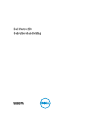 1
1
-
 2
2
-
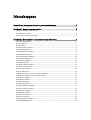 3
3
-
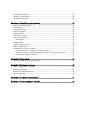 4
4
-
 5
5
-
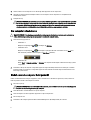 6
6
-
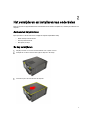 7
7
-
 8
8
-
 9
9
-
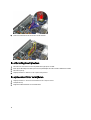 10
10
-
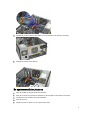 11
11
-
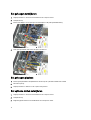 12
12
-
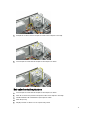 13
13
-
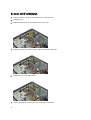 14
14
-
 15
15
-
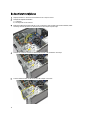 16
16
-
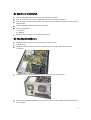 17
17
-
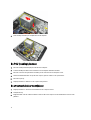 18
18
-
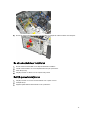 19
19
-
 20
20
-
 21
21
-
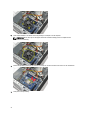 22
22
-
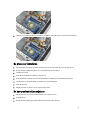 23
23
-
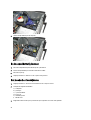 24
24
-
 25
25
-
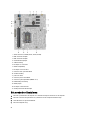 26
26
-
 27
27
-
 28
28
-
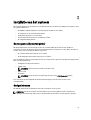 29
29
-
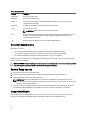 30
30
-
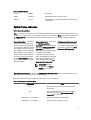 31
31
-
 32
32
-
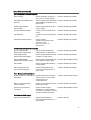 33
33
-
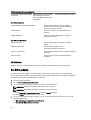 34
34
-
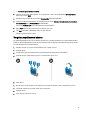 35
35
-
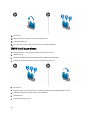 36
36
-
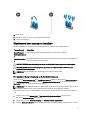 37
37
-
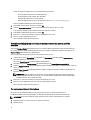 38
38
-
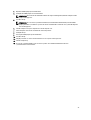 39
39
-
 40
40
-
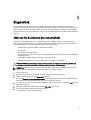 41
41
-
 42
42
-
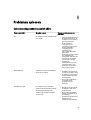 43
43
-
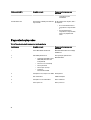 44
44
-
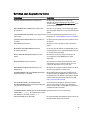 45
45
-
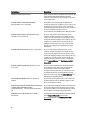 46
46
-
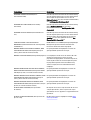 47
47
-
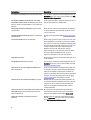 48
48
-
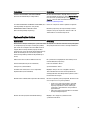 49
49
-
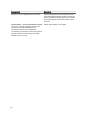 50
50
-
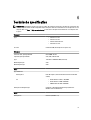 51
51
-
 52
52
-
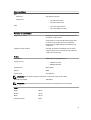 53
53
-
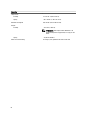 54
54
-
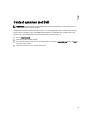 55
55
Dell Vostro 270 de handleiding
- Categorie
- Moederborden
- Type
- de handleiding
Gerelateerde papieren
-
Dell OptiPlex 7010 de handleiding
-
Dell Vostro 260s Gebruikershandleiding
-
Dell OptiPlex 7010 de handleiding
-
Dell Vostro 260 de handleiding
-
Dell OptiPlex 9010 de handleiding
-
Dell PRECISION T1650 de handleiding
-
Dell OptiPlex 7010 de handleiding
-
Dell Vostro 3268 de handleiding
-
Dell OptiPlex XE2 de handleiding
-
Dell Vostro 260 de handleiding